Heim >System-Tutorial >MAC >Erhalten Sie zu spät Textnachrichten auf Ihrem iPhone? Probieren Sie diese 9 Korrekturen aus
Erhalten Sie zu spät Textnachrichten auf Ihrem iPhone? Probieren Sie diese 9 Korrekturen aus
- 王林Original
- 2024-06-14 18:36:11793Durchsuche
Im Folgenden sehen wir uns mögliche Lösungen an, die Sie ausprobieren können, wenn Sie bemerken, dass Sie zu spät Textnachrichten auf Ihrem iPhone erhalten.
1. Überprüfen Sie Ihr Telefonsignal

Erstens kann ein schlechter Telefonempfang der Grund dafür sein, dass Sie zu spät Textnachrichten auf Ihrem iPhone erhalten. Möglicherweise hat Ihnen jemand vor 30 Minuten eine SMS geschrieben, aber die Nachricht wurde nicht erfolgreich zugestellt und Ihr Telefon kann sie erst empfangen, wenn es sich in einem Gebiet mit Mobilfunkverbindung befindet.
Um herauszufinden, ob dies der Fall ist, sehen Sie sich das Mobilfunksignalsymbol in der Statusleiste Ihres iPhones an. Je mehr vertikale Balken ausgefüllt sind, desto stärker ist die Signalstärke Ihres Telefons und umgekehrt.
Wenn Sie beispielsweise in einem Gebäude eine schlechte Mobilfunkverbindung oder überhaupt kein Signal feststellen, können Sie versuchen, nach draußen zu gehen, um ein stärkeres Signal zu empfangen.
Wenn Sie jedoch weiterhin die Meldung „Kein Dienst“ in der Statusleiste sehen, obwohl alle anderen ihre Telefone ohne Probleme verwenden, fahren Sie mit der nächsten Lösung fort.
2. Starten Sie Ihr iPhone neu
Wenn Sie häufig unter einem Mangel an Mobilfunkdiensten leiden, der dazu führt, dass Sie Ihre Textnachrichten verspätet erhalten, versuchen Sie, Ihr Gerät neu zu starten.
Es ist eine einfache, aber effektive Lösung für die meisten Verbindungsprobleme wie dieses. Verschiedene iPhone-Modelle erfordern leicht unterschiedliche Schritte. Denken Sie daher daran, beim Neustart Ihres iPhones die richtigen Anweisungen zu befolgen.
3. Aktivieren Sie Mobilfunkdaten oder stellen Sie eine Verbindung zu WLAN her
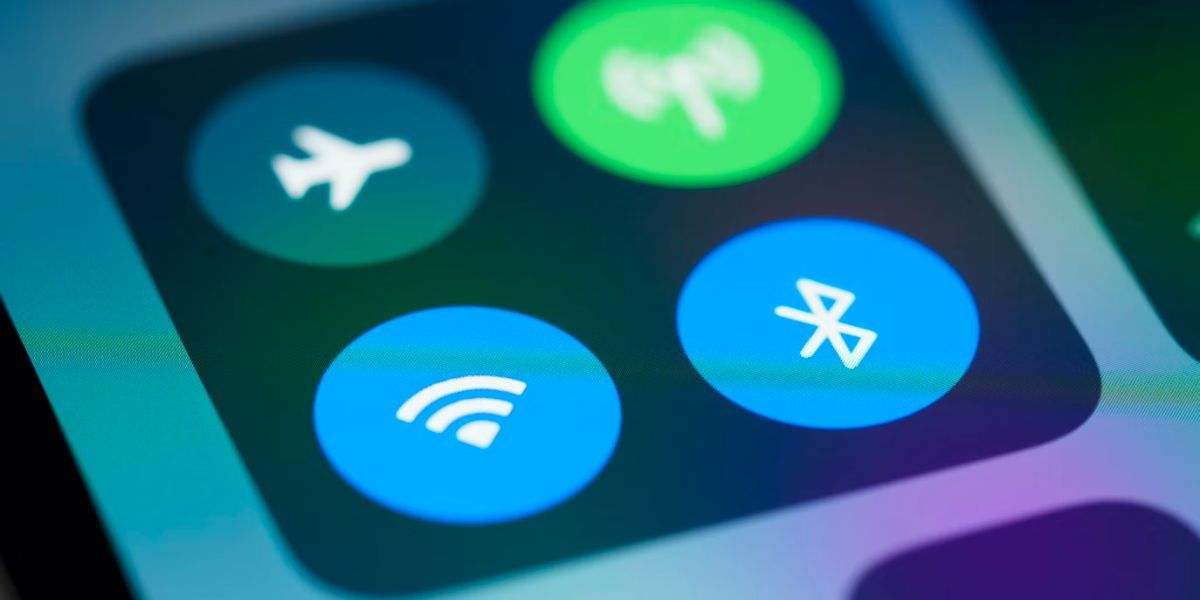
Wenn Sie erwarten, eine SMS über iMessage oder andere Messaging-Apps von Drittanbietern zu erhalten, müssen Sie Mobilfunkdaten aktivieren oder Ihr iPhone mit einem WLAN verbinden. Fi-Netzwerk.
Ihr iPhone kann solche SMS nur empfangen, wenn es mit dem Internet verbunden ist; Daher kann dies der Grund dafür sein, dass Sie Textnachrichten viel später erhalten, als sie gesendet wurden.
Um Mobilfunkdaten zu aktivieren, rufen Sie das Kontrollzentrum auf und tippen Sie auf den Schalter „Mobilfunkdaten“. Wenn es aktiviert ist, wird es grün. Um eine Verbindung zu einem Wi-Fi-Netzwerk herzustellen, gehen Sie zu Einstellungen > WLAN und wählen Sie ein verfügbares Netzwerk aus der Liste aus.
4. Überprüfen Sie Ihre geplante Zusammenfassung
Die geplante Zusammenfassung ist eine iPhone-Funktion, mit der Sie zu einem bestimmten Zeitpunkt eine Zusammenfassung der Benachrichtigungen einer App (oder einer Reihe von Apps) erhalten können. Dies hilft Ihnen, sich den ganzen Tag über besser zu konzentrieren, da Sie nicht jede zweite Minute über nicht zeitkritische Warnungen benachrichtigt werden.
Wenn Sie die Nachrichten-App oder ähnliche Apps von Drittanbietern in die Zusammenfassung eingebunden haben, erhalten Sie nicht sofort Textbenachrichtigungen, wenn Ihr iPhone diese empfängt. Daher haben Sie möglicherweise das Gefühl, dass Sie Textnachrichten zu spät erhalten und Benachrichtigungen nicht auf Ihrem iPhone angezeigt werden.
Um dieses Problem zu lösen, gehen Sie zu Einstellungen > Benachrichtigungen > Geplante Zusammenfassung. Schalten Sie dann alle relevanten Messaging-Apps aus, um sie von zukünftigen Benachrichtigungszusammenfassungen auszuschließen.
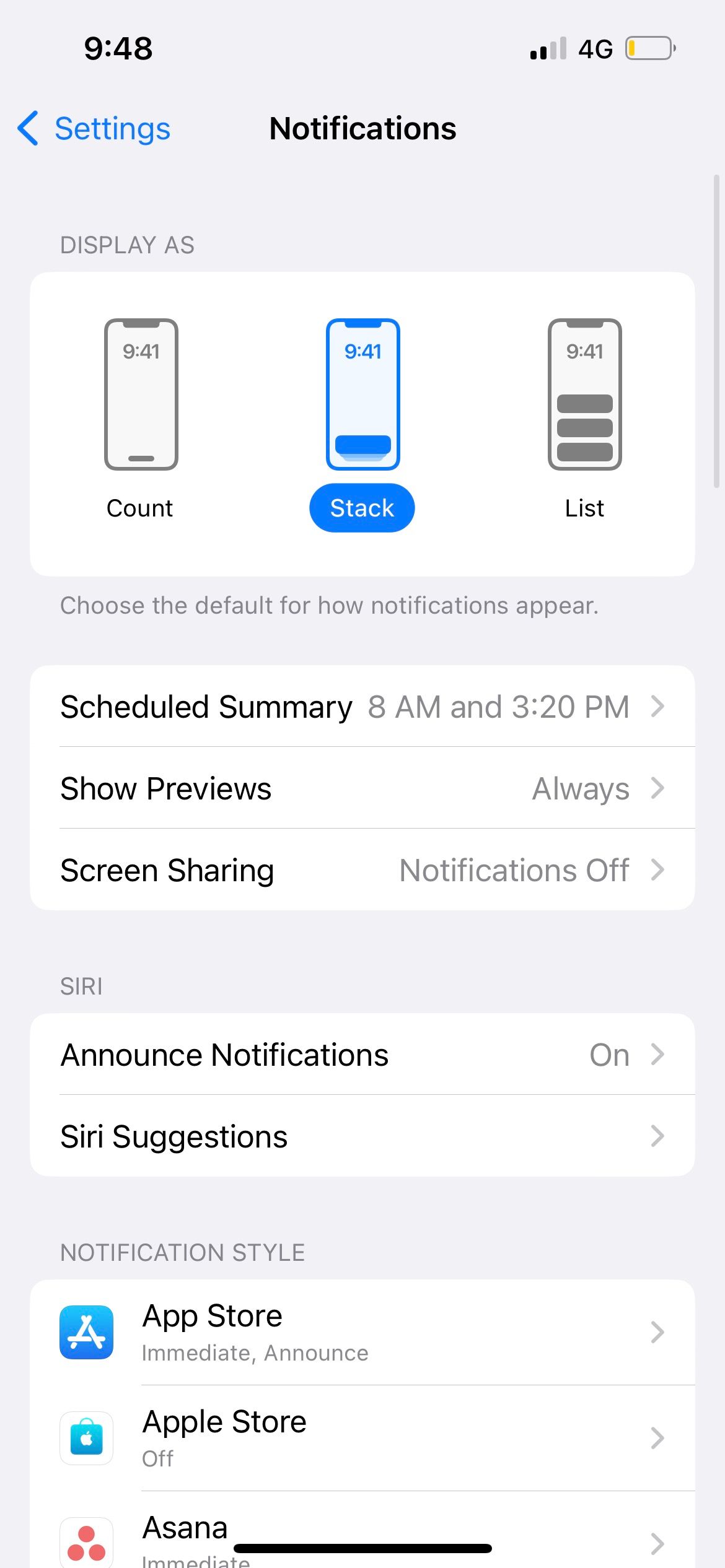
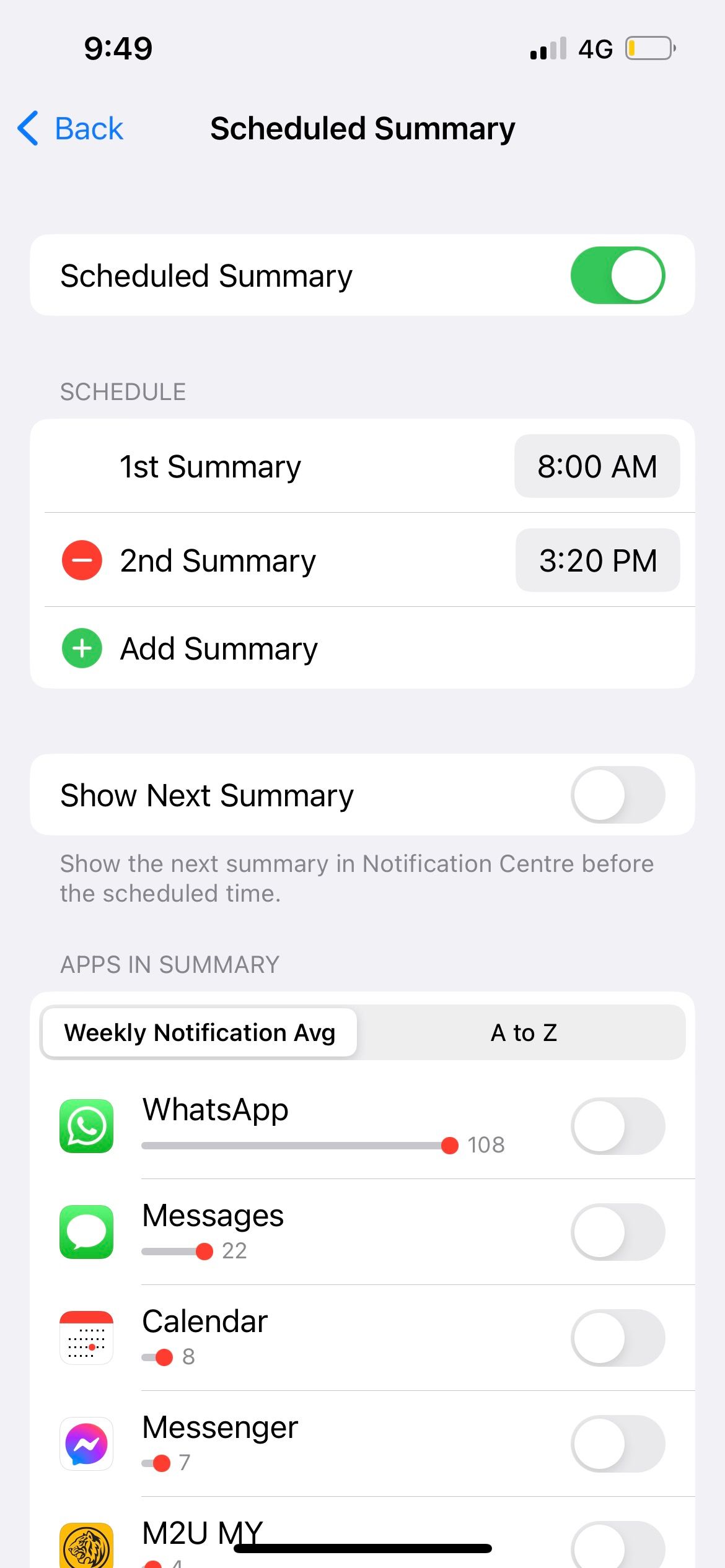
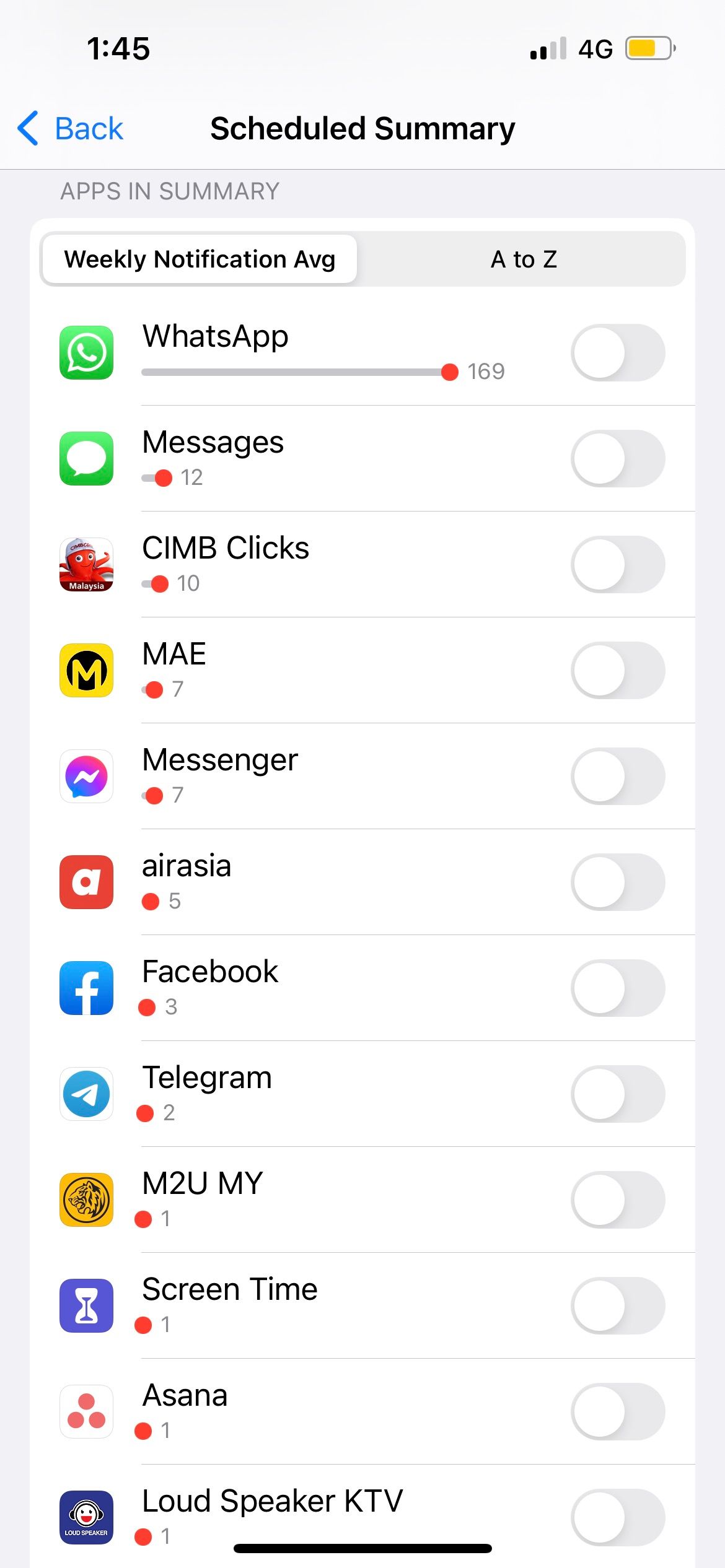
5. Überprüfen Sie Ihre Fokuseinstellungen
Wenn Messaging-Apps nicht in Ihrer geplanten Zusammenfassung enthalten sind, Sie aber dennoch verspätet Textnachrichten auf Ihrem iPhone erhalten, sollten Sie Ihre Fokuseinstellungen überprüfen.
Gehen Sie zu Einstellungen > Fokus, tippen Sie auf den Fokusmodus, den Sie häufig verwenden, und scrollen Sie nach unten zum Abschnitt „Einen Zeitplan festlegen“. Wenn Sie beispielsweise die Funktion „Bitte nicht stören“ so eingestellt haben, dass sie um 17:00 Uhr endet, erhalten Sie alle Ihre Textnachrichten erst nach dieser Zeit.
Um zu vermeiden, dass Sie zu spät Textnachrichten erhalten, wenn „Bitte nicht stören“ aktiviert ist, scrollen Sie zurück nach oben zum Abschnitt „Benachrichtigungen zulassen“. Tippen Sie auf Apps > Benachrichtigungen zulassen von. Tippen Sie dann auf „Hinzufügen“ (+), wählen Sie alle relevanten Messaging-Apps aus und klicken Sie auf „Fertig“. Auf diese Weise verpassen Sie keine Textnachrichten mehr und erhalten diese auch dann nicht mehr zu spät, selbst wenn Sie Focus aktiviert haben.
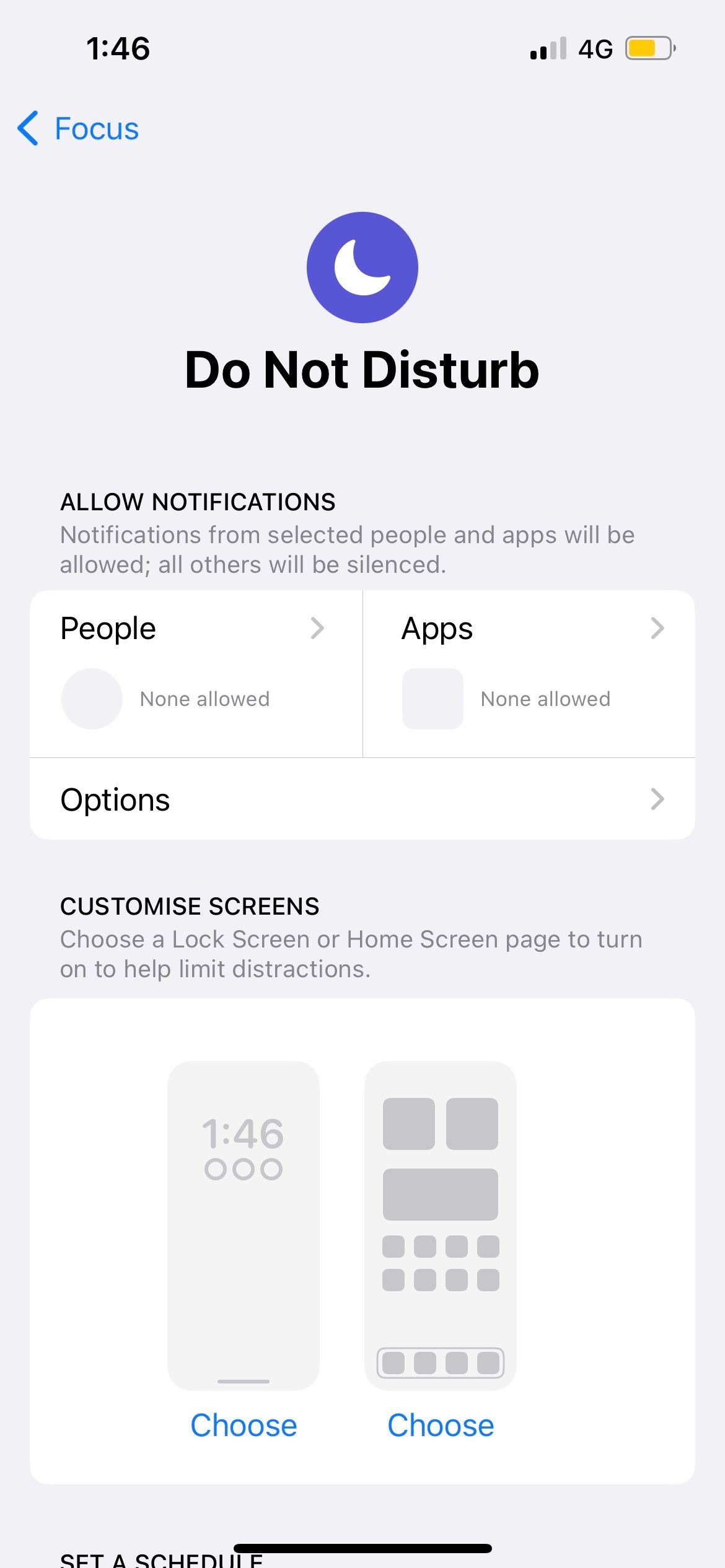
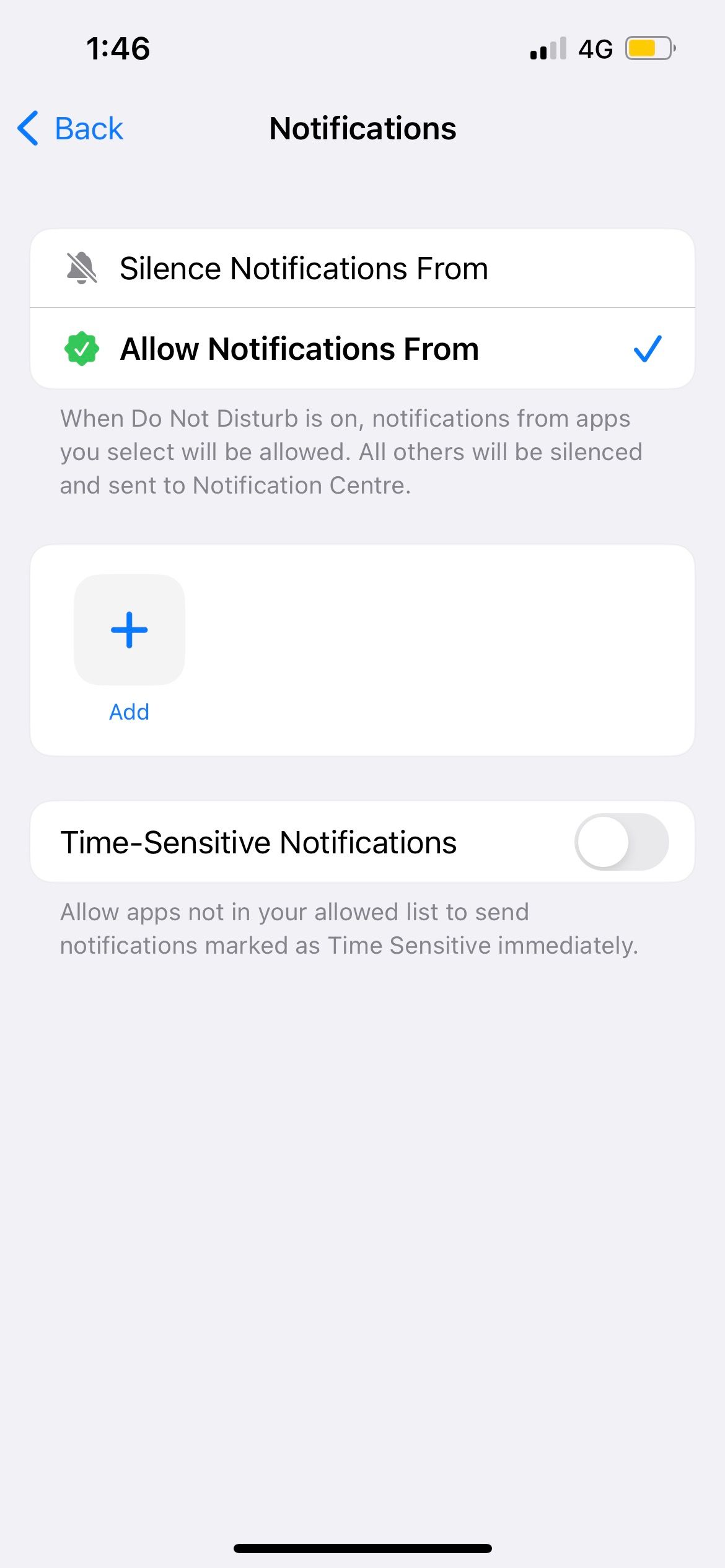

6. Aktualisieren Sie die Mobilfunkanbietereinstellungen
Ihr Mobilfunkanbieter stellt möglicherweise gelegentlich Netzwerkaktualisierungen bereit, die dazu beitragen können, die Konnektivität zu verbessern und das Problem des verspäteten Empfangs von Textnachrichten zu beheben.
Gehen Sie zu Einstellungen > Allgemein > Um. Wenn ein Mobilfunkanbieter-Update verfügbar ist, wird auf Ihrem Bildschirm ein Popup angezeigt. Tippen Sie dann einfach auf „Aktualisieren“, um fortzufahren.
7. Netzwerkeinstellungen zurücksetzen
Eine weitere Methode zur Fehlerbehebung besteht darin, die Netzwerkeinstellungen Ihres iPhones zurückzusetzen. Durch dieses Zurücksetzen werden die Netzwerkeinstellungen auf Ihrem iOS-Gerät auf den Standardzustand zurückgesetzt.
Der Vorgang zum Zurücksetzen der Netzwerkeinstellungen kann relativ schnell abgeschlossen werden. Es lohnt sich also, dies zunächst auszuprobieren, bevor Sie mit der nächsten, zeitaufwändigeren Lösung fortfahren.
8. iOS aktualisieren oder zurücksetzen
Wenn die oben genannten Methoden bisher bei Ihnen nicht funktioniert haben, ist die darauf installierte iOS-Version ein weiterer Faktor, der möglicherweise dazu geführt hat, dass Ihr iPhone Textnachrichten verspätet empfängt.
Da Systemupdates Fehlerbehebungen und Leistungsverbesserungen beinhalten, ist es am besten, Ihr iPhone auf die neueste iOS-Version zu aktualisieren, um zu sehen, ob das Problem dadurch behoben wird.
Gehen Sie zu Einstellungen > Allgemein > Klicken Sie auf „Software-Update“, um zu sehen, ob ein Update für Ihr iPhone verfügbar ist.

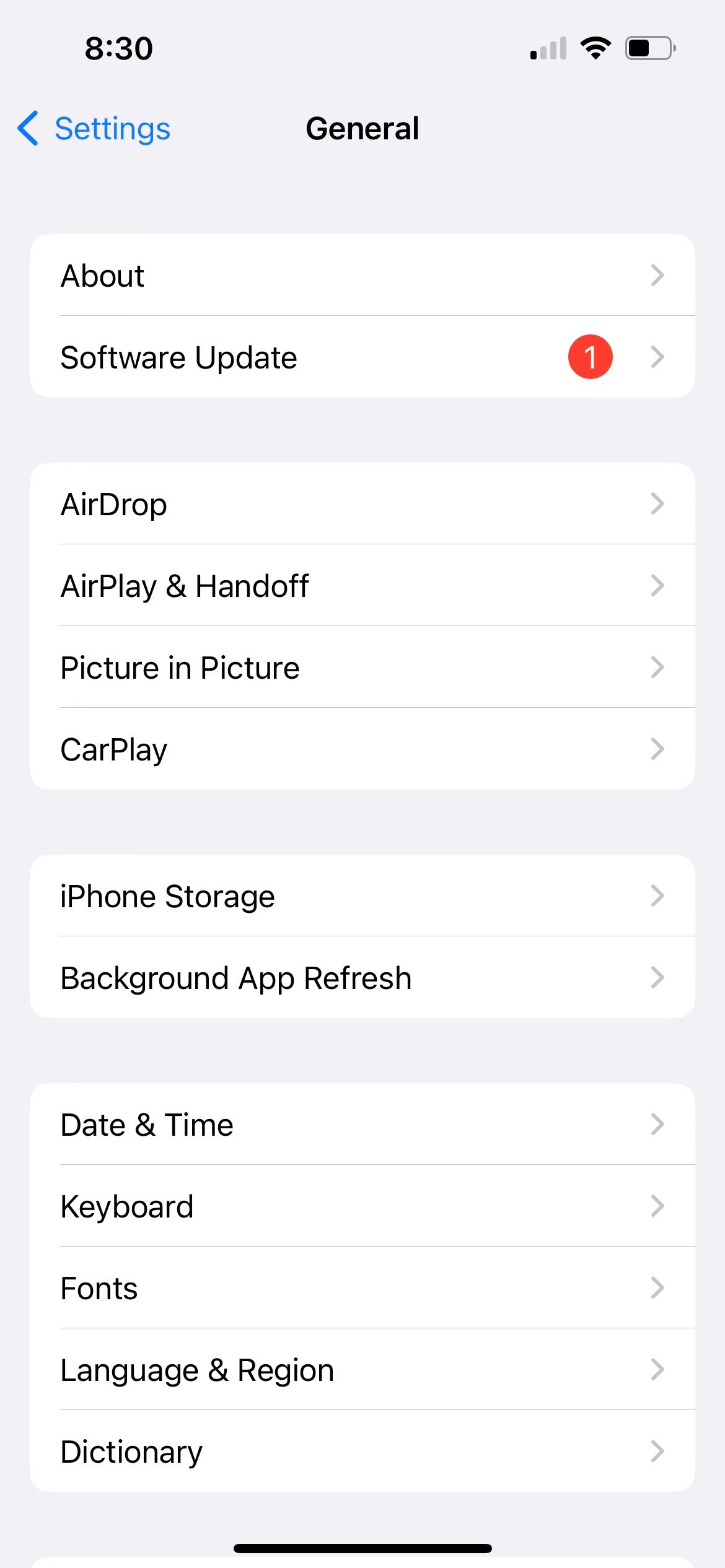
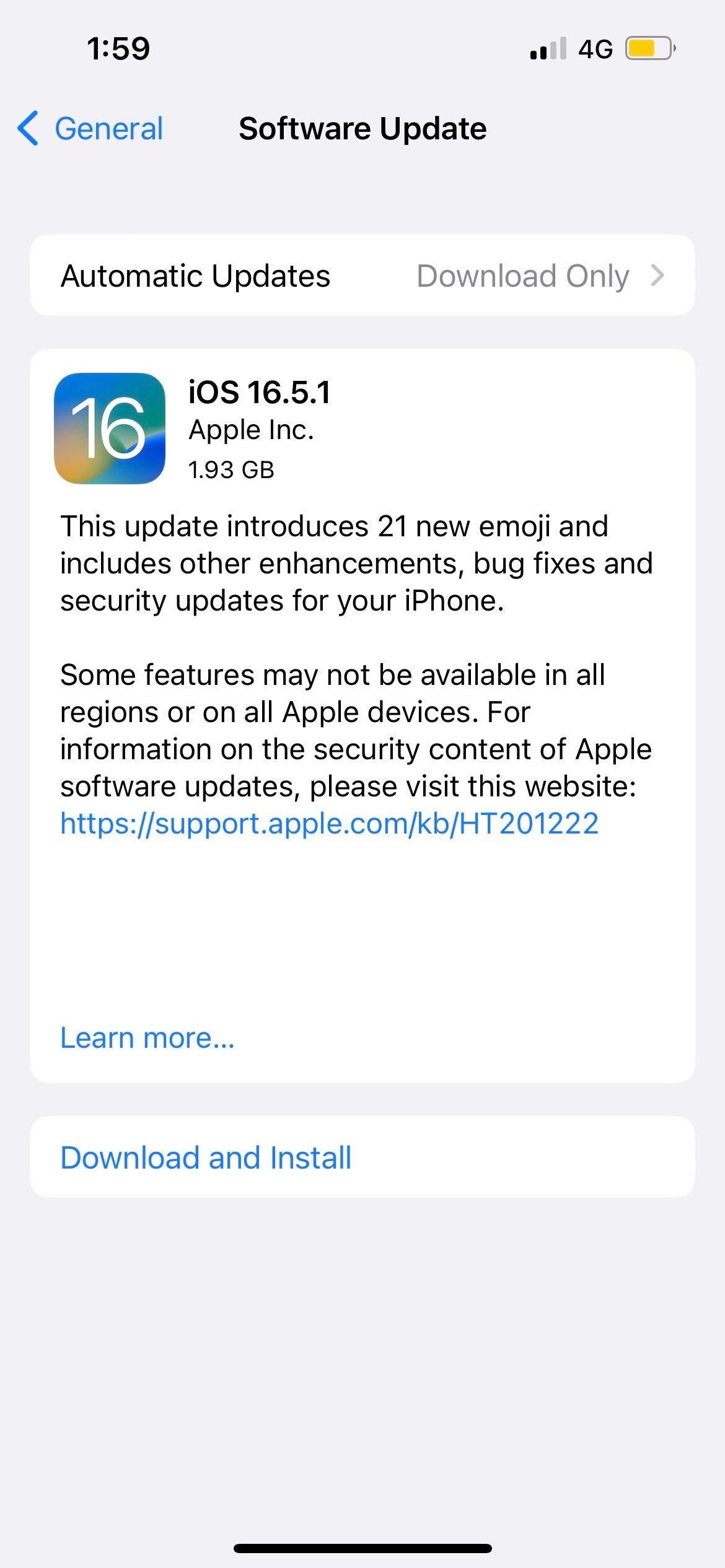
Einige Benutzer stellen jedoch fest, dass sie erst spät Textnachrichten auf ihren iPhones erhalten, nachdem sie auf das neueste iOS aktualisiert haben. Die bedauerliche Ironie besteht darin, dass neue iOS-Versionen zwar möglicherweise alte Fehler beseitigen, aber möglicherweise neue Fehler enthalten, die stattdessen andere Probleme verursachen.
Wenn dies bei Ihnen der Fall ist, können Sie versuchen, ein Downgrade auf eine ältere iOS-Version durchzuführen.
9. Erwägen Sie einen Anbieterwechsel

Einige Benutzer haben festgestellt, dass sie Textnachrichten scheinbar verspätet erhalten, wenn sie einen bestimmten Anbieter verwenden.
Ein Mobilfunkanbieter kann für eine Person gut funktionieren, für eine andere jedoch schlecht, da es darauf ankommt, ob Ihr Standort Teil der Region mit hoher Abdeckung des Mobilfunkanbieters ist. Aufgrund persönlicher Erfahrungen kann die Abdeckung jedoch auch dann noch geringfügig variieren, wenn Sie bereits in der Gegend sind.
Beispielsweise fallen sowohl mein Zuhause als auch mein Arbeitsplatz unter die Region mit hoher Abdeckung meines vorherigen Mobilfunkanbieters. Bei mir zu Hause war der Mobilfunkempfang oft schlecht, nicht aber an meinem Arbeitsplatz, der in einem nahegelegenen Vorort liegt. Solche Probleme traten seltener auf, nachdem ich zu einem anderen lokalen Anbieter gewechselt war.
Keine verspäteten SMS-Nachrichten mehr auf dem iPhone erhalten
Wie Sie sehen, sind die häufigsten Gründe für den verspäteten Empfang Ihrer iPhone-SMS Netzwerkprobleme und falsche Einstellungen.
Durch die Anwendung der oben genannten Lösungen hoffen wir, dass Sie wieder Textnachrichten sofort auf Ihrem iPhone empfangen können. Auf diese Weise können Sie Ihre Gespräche mit Familie und Freunden verfolgen, ohne befürchten zu müssen, in Zukunft Textnachrichten zu verpassen.
Das obige ist der detaillierte Inhalt vonErhalten Sie zu spät Textnachrichten auf Ihrem iPhone? Probieren Sie diese 9 Korrekturen aus. Für weitere Informationen folgen Sie bitte anderen verwandten Artikeln auf der PHP chinesischen Website!
In Verbindung stehende Artikel
Mehr sehen- So passen Sie die Helligkeit des Apple Mac-Computerbildschirms an
- So stellen Sie den Mac auf die Originaleinstellungen zurück
- Das Apple-System bleibt während der Installation der virtuellen Maschine hängen
- Wie kann ich Fotos vom iPhone auf dem Computer sichern?
- Bei der Neuinstallation des Apple-Systems sind Probleme aufgetreten: Die Systemfestplatte wurde nicht gefunden

